戴尔笔记本电脑一键装win7系统的步骤教程
win7系统发布10年,却历久弥新,深受大家欢迎。许多游戏玩家都咨询小编关于如何重新安装win7系统,因为它在操作界面和兼容性方面都具备显著优势。今天小编将以戴尔电脑为示范,向大家展示戴尔笔记本电脑一键安装win7的步骤教程,请大家快来了解一下。
1、在电脑上下载一个装机吧装系统软件,打开软件如下图。
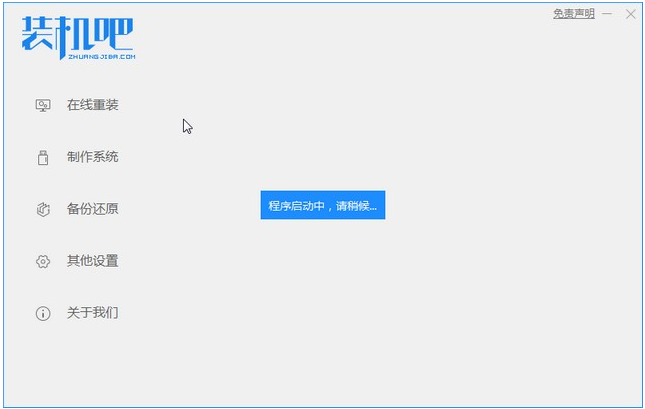
2、我们选择的是win7系统进行下载安装。
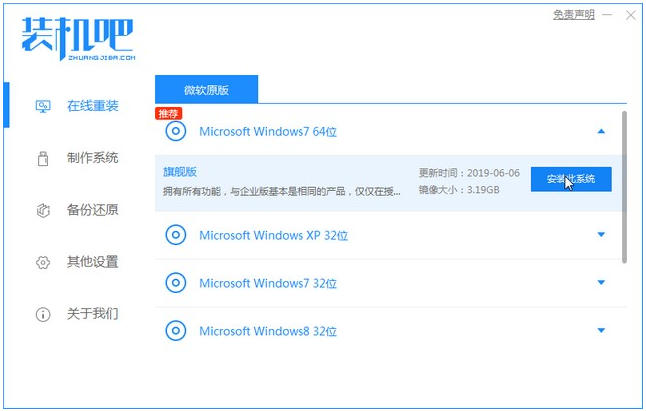
3、等待系统镜像下载完成。
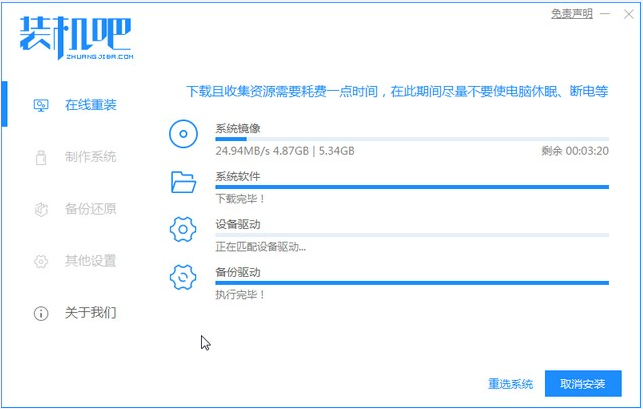
4、下载好之后进行环境部署,环境部署完毕之后我们要重启电脑进行安装了。
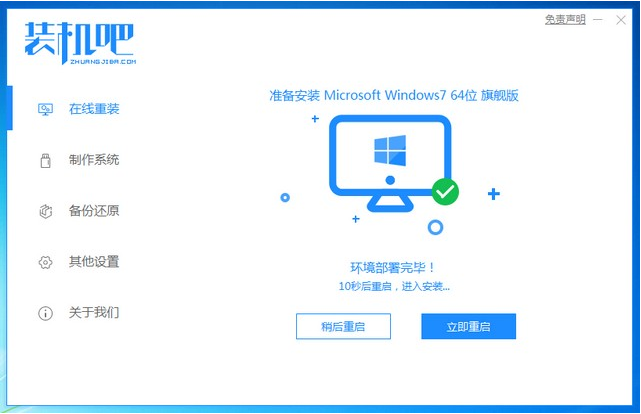
5、重启电脑后进入windows启动管理器界面,我们选择第二个进入电脑的pe安装系统。
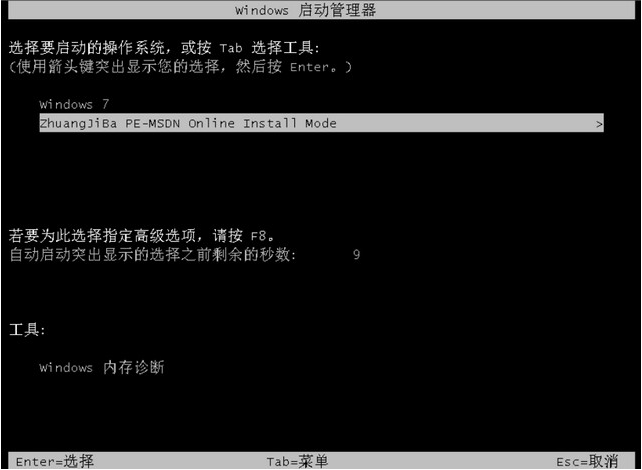
6、在电脑的pe界面中打开装机吧工具然后后继续进行系统的安装。
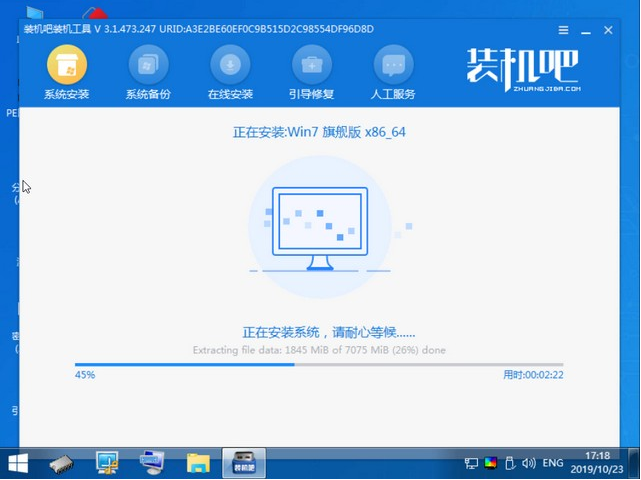
7、安装完成之后我们点击立即重启电脑。
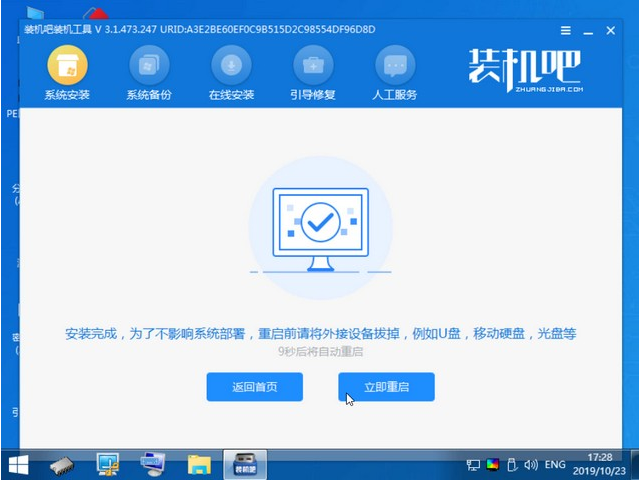
8、重启之后就是我们的win7桌面啦,如下图。

以上就是戴尔装win7系统的步骤教程啦,希望能帮助到大家。
以上是戴尔笔记本电脑一键装win7系统的步骤教程的详细内容。更多信息请关注PHP中文网其他相关文章!

热AI工具

Undresser.AI Undress
人工智能驱动的应用程序,用于创建逼真的裸体照片

AI Clothes Remover
用于从照片中去除衣服的在线人工智能工具。

Undress AI Tool
免费脱衣服图片

Clothoff.io
AI脱衣机

AI Hentai Generator
免费生成ai无尽的。

热门文章

热工具

记事本++7.3.1
好用且免费的代码编辑器

SublimeText3汉化版
中文版,非常好用

禅工作室 13.0.1
功能强大的PHP集成开发环境

Dreamweaver CS6
视觉化网页开发工具

SublimeText3 Mac版
神级代码编辑软件(SublimeText3)

热门话题
 戴尔电脑bios界面设置u盘启动项
Feb 10, 2024 pm 10:09 PM
戴尔电脑bios界面设置u盘启动项
Feb 10, 2024 pm 10:09 PM
如果您的计算机是戴尔笔记本电脑,如何设置USB驱动器?很多朋友发现,戴尔笔记本电脑不会通过按下启动热键来显示U盘选项,所以他们需要进入BIOS来设置U盘启动,所以如果他们不知道如何操作它呢?现在按照小编的步骤来演示如何设置戴尔笔记本的USB闪存驱动器。很多朋友组装戴尔电脑,但不知道如何进入USBPE接口后,使USB启动工具。许多朋友不知道他们需要进入BIOS界面来设置USB引导,所以按引导热键不会出现。我们该怎么办?让我们看看戴尔是如何设置U盘启动的!设置Dell笔记本电脑重新安装系统u盘启动的
 戴尔笔记本保修期是多久
Apr 26, 2024 am 08:10 AM
戴尔笔记本保修期是多久
Apr 26, 2024 am 08:10 AM
戴尔售后维保期限戴尔笔记本电脑三包都是一年。其中不同硬件保修时间有所不同。具体如下保修36个月的硬件包括:CPU、内存。保修24个月的硬件包括:主板、显卡、LCD屏、硬盘、电源适配器、键盘、鼠标模块。戴尔笔记本保修时间一般也就是一年到三年。不同型号的保修期是不同的,一般情况下整机保修一年,具体零部件还有各自的保修期。重要的部件保修期3年,比如内存、显卡。次要的部件保修期是两年,比如硬盘等。需要注意的是,定位更高的Precision移动工作站默认只支持基础保修,但保修期限延长至3年。如果您想获得专
 Win11系统管理员权限获取步骤详解
Mar 08, 2024 pm 09:09 PM
Win11系统管理员权限获取步骤详解
Mar 08, 2024 pm 09:09 PM
Windows11作为微软最新推出的操作系统,深受广大用户喜爱。在使用Windows11的过程中,有时候我们需要获取系统管理员权限,以便进行一些需要权限的操作。接下来将详细介绍在Windows11中获取系统管理员权限的步骤。第一步,点击“开始菜单”,在左下角可以看到Windows图标,点击该图标便可打开“开始菜单”。第二步,在“开始菜单”中寻找并点击“
 dell笔记本开机黑屏
May 01, 2024 am 09:04 AM
dell笔记本开机黑屏
May 01, 2024 am 09:04 AM
戴尔笔记本开机黑屏1、如果开机时笔记本黑屏,指示灯亮着,主屏幕黑着,手放在主机风扇位置没有风。那么就是电源适配器的问题,这时候需要拆下更换新的。启动开关的问题。开机黑屏,不自检。用表针短接一下主板上的启动端,即可正常启动。2、电量不足:连接电源。等待一会即可重新开机。显卡故障:更换显卡,如果笔记本支持外接显示器的话,找个好的显示器,连接到你的笔记本上。3、原因四:显示器问题如果电源供应正常,但屏幕上仍然是一片漆黑,试着给电脑另外连接一台显示器(你可以借一台如果有必要的话),以确定不是显示器的问题
 戴尔笔记本怎么关闭触摸板
Feb 18, 2024 pm 02:40 PM
戴尔笔记本怎么关闭触摸板
Feb 18, 2024 pm 02:40 PM
到底怎样关闭DELL(Window7)电脑触摸板功能方法步骤如下:方法一:鼠标单击“开始——控制面板”,在打开的控制面板界面中,找到并点击“笔和触摸”;在打开的笔和触摸界面中,切换到“触摸”标签页。方法一:使用快捷键FN+F3键可以快速的开启或者关闭触摸板功能。前需要已经安装好触摸板驱动。方法二:在控制面板里面开关:打开控制面板,因为触摸板是控制鼠标的,所以在控制面板中找到鼠标选项,单击鼠标。点击桌面左下角Windows按钮,点击控制面板;在控制面板页面点击“鼠标”选项;在鼠标属性页面点击打开最
 戴尔电脑怎么设置硬盘启动
Mar 16, 2024 am 11:55 AM
戴尔电脑怎么设置硬盘启动
Mar 16, 2024 am 11:55 AM
戴尔的台式电脑怎么设置成硬盘为第一启动项1、戴尔电脑从硬盘启动的方法是:首先,在电脑启动时使用快捷键设置,开机进入到LOGO标志画面时,马上按下键盘左上角的F2键,就能进入到BIOS主界面,一般在标志画面出现时。然后,在屏幕的右下方都会有进入BIOS按键提示。2、第一步,重启电脑,在看到delllogo时,按下Dell键进入BIOS。第二步,进入BIOS界面后,找到并点击选择SystemSummary后按enter键。第三步,找到Satadrive012查看自己加装的固态硬盘是否已经被电脑识别。
 笔记本cpu降频怎么解决
Apr 14, 2024 pm 09:04 PM
笔记本cpu降频怎么解决
Apr 14, 2024 pm 09:04 PM
笔记本电脑降频方法1、在电脑桌面打开控制面板。在控制面板中点击电源选项。将电源选项中的电源计划更改为节能。更改为节能后,在任务管理器中即可看到笔记本CPU工作频率已经被下降。2、单纯通过物理学上的导热原理实现散热功能。将塑料或金属制成的散热底座放在笔记本的底部,抬高笔记本以促进空气流通和热量辐射,可以达到散热效果。在散热底座上面再安装若干个散热风扇来提高散热性能。3、没有运行任何程序时,CPU自动降频以节省电量;CPU温度或使用环境温度过高时,自动降频防止烧毁。也可试试1楼朋友的建议,设置方法请
 Win11系统下如何显示文件后缀?详细解读
Mar 09, 2024 am 08:24 AM
Win11系统下如何显示文件后缀?详细解读
Mar 09, 2024 am 08:24 AM
Win11系统下如何显示文件后缀?详细解读在Windows11操作系统中,文件后缀是指文件名后面的点及其后面的字符,用来表示文件的类型。在默认情况下,Windows11系统会隐藏文件的后缀,这样在文件资源管理器中只能看到文件的名称而无法直观地了解文件的类型。然而,对于一些用户来说,显示文件后缀是非常必要的,因为它能帮助他们更好地辨识文件类型以及进行相关操





